モリサワのWEBフォントが「さくらのレンタルサーバ」利用者に無償で対応したので入れてみた
みなさんも知っている方は多いと思いますが、あの「モリサワフォント」がタダで使えます!
しかも、ウェブフォントで!
ただ残念ながら、今のところ「さくらインターネット」で「さくらのレンタルサーバ」を使っている人、かつWordPressを使っている人限定です。
な〜んだ、と思っている人も多いかも知れませんが、WordPressでサイトを構築している人はかなり多いと思いますし、
今後、静的なホームページにも対応できるようサービスを拡充させるようですので、そこは期待。
まずは「さくらのレンタルサーバ」へログインしよう
ログインして、左のメニューの上から5ブロック目の「運用に便利なツール」の中のメニューの一番最後に「webフォント」というメニューが、いつのまにやら追加されているので、そこをクリックします。

Webフォント利用ドメインの設定
Webフォントの設定ページになったら、右の中央よりやや下の「Webフォント利用ドメインの設定」というところにある「独自ドメイン設定」から、プルダウンであらかじめ設定しているドメインが選べるので、そこからウェブフォントを使いたいサイトのドメインを選んで「設定」を押します。

「登録ドメイン名」のところに、先ほど選んだドメインが表示されればOKです。
ここで注意なのは、ここで設定したドメインの中でしか(しかも今はWOrdPressでのみ)でしか使えませんので注意してください。(決
WordPressにログインしよう
ここまで出来た人は、後は先ほど設定したドメインのWordPress管理画面にログインし、「プラグイン > 新規追加」と進んでください。
検索窓に「sakurainternet」と入力すると、「TypeSquare Webfonts さくらのレンタルサーバ」というのが出てくるので、インストールしてください。

後はプラグインを有効化して、いろいろと設定を自分ごのみにしてください。
プルダウンで初期からいろいろと選ぶことができます。

自分で選択肢を作成して増やすこともできますし、細かくタグ単位で設定することもできます。
さいごに
新規にWordPressを入れる人は、何もしなくてOKですので。クイックインストールしただけで、プラグインはインストールされた状態でスタートです。
とても便利だと思いますが、ちなみに、オチとして・・・わたしは有効化すると、レイアウトが崩れてしまって、今はプラグインを有効化していません(笑)
みなさんも、テーマによってはレイアウトが崩れてしまうかもしれませんので、注意して使ってみてください。



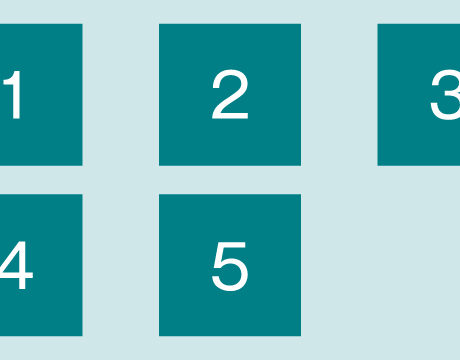

コメント